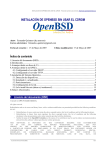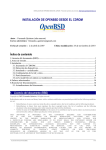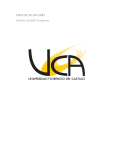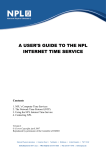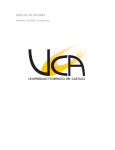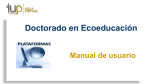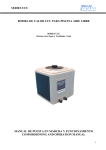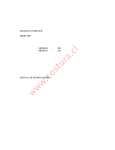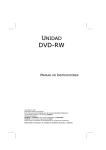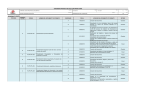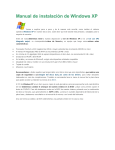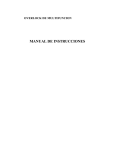Download INSTALACIÓN DE OPENBSD DESDE EL CDROM
Transcript
INSTALACIÓN DE OPENBSD DESDE EL CDROM - Fernando Quintero (aka nonroot), http://www.openbsdcolombia.org INSTALACIÓN DE OPENBSD DESDE EL CDROM Autor: Fernando Quintero (aka nonroot) Correo electrónico: [email protected] Fecha de creación : 2 de abril de 2007 Ultima modificación: 12 de abril de 2007 Índice de contenido 1.Licencia del documento (BSD)......................................................................................................... 1 2.Antes de instalar................................................................................................................................ 2 3.Instalación..........................................................................................................................................2 3.1.Insertando el CDROM............................................................................................................... 2 3.2.Detección de dispositivos.......................................................................................................... 3 3.3.Instalando ó actualizando..........................................................................................................3 3.4.Particionamiento........................................................................................................................ 5 3.5.Configuración de la red............................................................................................................10 3.6.Let's install the sets (ahora si, instalemos!)............................................................................. 11 4.Enlaces relacionados....................................................................................................................... 18 1. Licencia del documento (BSD) Copyright (c) 2007, Fernando Quintero, All rights reserved. Redistribution and use in source and binary forms, with or without modification, are permitted provided that the following conditions are met: • • • Redistributions of source code must retain the above copyright notice, this list of conditions and the following disclaimer. Redistributions in binary form must reproduce the above copyright notice, this list of conditions and the following disclaimer in the documentation and/or other materials provided with the distribution. Neither the name of the OpenBSD Colombia nor the names of its contributors may be used to endorse or promote products derived from this software without specific prior written permission. THIS SOFTWARE IS PROVIDED BY THE COPYRIGHT HOLDERS AND CONTRIBUTORS "AS IS" AND ANY EXPRESS OR IMPLIED WARRANTIES, INCLUDING, BUT NOT LIMITED TO, THE IMPLIED WARRANTIES OF MERCHANTABILITY AND FITNESS FOR A PARTICULAR PURPOSE ARE DISCLAIMED. IN NO EVENT SHALL THE COPYRIGHT OWNER OR CONTRIBUTORS BE LIABLE FOR ANY DIRECT, INDIRECT, INCIDENTAL, SPECIAL, EXEMPLARY, OR CONSEQUENTIAL DAMAGES (INCLUDING, BUT NOT LIMITED TO, PROCUREMENT OF SUBSTITUTE GOODS OR SERVICES; LOSS OF USE, DATA, OR PROFITS; OR BUSINESS INTERRUPTION) HOWEVER CAUSED AND ON ANY THEORY OF LIABILITY, WHETHER IN CONTRACT, STRICT LIABILITY, OR TORT (INCLUDING NEGLIGENCE OR OTHERWISE) ARISING IN ANY WAY OUT OF THE USE OF THIS SOFTWARE, EVEN IF ADVISED OF THE POSSIBILITY OF SUCH DAMAGE. ________________________________________________________________________________ 1.Licencia del documento (BSD) 1/18 INSTALACIÓN DE OPENBSD DESDE EL CDROM - Fernando Quintero (aka nonroot), http://www.openbsdcolombia.org 2. Antes de instalar Antes de instalar el Sistema Operativo (S.O.) OpenBSD debe de ser consiente que tendrá que enfrentarse en algunos aspectos a “cosas diferentes”, como por ejemplo si no conoce la forma en que se particiona el disco duro para un sistema BSD o la nomenclatura que usa para sus dispositivos. Tenga en cuenta que el proceso de instalación como lo dice la guía oficial puede hacerse de múltiples formas. Debemos de diferenciar el proceso de booteo (arranque) para la instalación y el proceso de instalación en sí. Para bootear podemos usar un CDROM con una imagen (.iso) ya quemada y lista para arrancar, también podemos usar un disco de 3-1/2 con la imagen de booteo cargada o podemos hacerlo por red, estas formas son las mas conocidas, otros tipos de arranque se logran desde cintas de backup (respaldo) o booteando un sistema desde una partición diferente a la que voy a instalar. Para realizar el proceso de instalación puedo almacenar los paquetes requeridos en el CDROM de instalación, en una replica por red en un servidor HTTP (web) o un servidor FTP (transferencia de archivo). En este documento solo aprenderemos a instalar booteando desde el CDROM que ademas contiene los paquetes necesarios para la instalación, recuerde que este CDROM lo puede comprar directamente del sitio oficial de OpenBSD (http://www.openbsd.org), lo cual es una buena forma de apoyar el proyecto, si esto no le fuera posible, todavía puede descargarse los archivos del FTP público oficial (ftp://ftp.openbsd.org), de la réplica colombiana (ftp://uvirtual.ean.edu.co/pub/OpenBSD) o de algún mirror1 (sitio espejo) y crearse su propia ISO para instalar. 3. Instalación La instalación de OBSD es sí misma es un proceso bastante simple que no le tomará mas de 15 minutos. Tenga a la mano un CDROM con la ISO del Sistema Operativo y prepárese para instalar. Esta instalación esta asumiendo que instalaremos un sistema con plataforma i386 o compatible, de igual forma asumo que tu sistema tiene mas de 16MB de memoria RAM y mas de 100MB de espacio en disco que es lo mínimo que se requiere para instalar este Sistema Operativo. 3.1. Insertando el CDROM Inserte el CDROM en la bandeja de su computador, ingrese a la BIOS y configúrela para que tome como dispositivo de arranque el CDROM. Posiblemente no sea necesario hacer algo en su computador, generalmente ya viene configurado para que primero intente arrancar desde el CDROM o desde un medio extraíble (disco 3-1/2 o USB) y luego desde el disco duro. Podrá observar un prompt que le indica que OBSD arrancará el proceso de instalación. 1 Listado de mirrors oficiales, http://www.OpenBSD.org/ftp.html ________________________________________________________________________________ 3.Instalación 2/18 INSTALACIÓN DE OPENBSD DESDE EL CDROM - Fernando Quintero (aka nonroot), http://www.openbsdcolombia.org 3.2. Detección de dispositivos OBSD detectará automáticamente sus dispositivos siempre y cuando estén soportados por la release (ver información sobre las releases en el documento QUE ES OPENBSD) que este intentando instalar. Para encontrar una lista de compatibilidad de hardware por favor refiérase al archivo INSTALL que viene dentro del CDROM de instalación o a la F.A.Q del proyecto OBSD que podrá encontrar en: http://www.openbsd.org/faq/ o en http://www.openbsd.org/faq/es/. Fig 1. reconocimiento del hardware del equipo 3.3. Instalando ó actualizando Una vez se reconozca el hardware, OBSD nos preguntará si queremos instalar desde cero o queremos actualizar nuestro sistema. Como este es un ejemplo de instalación seleccionaremos la letra “I” que nos indica Instalar. ________________________________________________________________________________ 3.Instalación 3/18 INSTALACIÓN DE OPENBSD DESDE EL CDROM - Fernando Quintero (aka nonroot), http://www.openbsdcolombia.org Fig 2. seleccione la opción deseada Cuando nos pregunte por: Terminal type?, hará referencia al tipo de terminal que usaremos para instalar, la que viene por defecto (vt220) no nos dará ningún problema, así que solo presionamos ENTER. Luego nos preguntará por el lenguaje del teclado, elegiremos el que mas nos convenga usando el código de dos letras muy bien conocido por todos, si quiere ver un listado de códigos disponibles ingrese la tecla L mayúscula seguida de un ENTER. Para nuestro ejemplo seleccionaremos “es”. Finalmente nos darán una advertencia a la que le debemos prestar atención, puesto que modificaremos la tabla de particiones y cualquier error podría hacernos perder la información de nuestro computador. “Proceed with install?” (procedemos con la instalación?), si nos arrepentimos en este momento, entonces le decimos “no”, si queremos disfrutar de nuestro S.O. OBSD escribimos “yes” seguido de un ENTER. “Which one is the root disk?” (Cual es el disco raíz?), aquí el proceso de instalación nos esta diciendo que cual de los discos encontrados es el que deseamos usar para OpenBSD. Seleccionamos el que vayamos a usar. Por defecto nos reconoce el disco wd0. ________________________________________________________________________________ 3.Instalación 4/18 INSTALACIÓN DE OPENBSD DESDE EL CDROM - Fernando Quintero (aka nonroot), http://www.openbsdcolombia.org Fig 3. terminal, teclado y advertencia de respaldo 3.4. Particionamiento OBSD reconocerá nuestro disco duro y permitirá que elijamos la forma como deseamos particionar nuestro sistema, a diferencia de un sistema Linux, antes de crear una partición raíz necesitamos crear una partición FDISK para OBSD. La partición FDISK será una de las cuatro (4) particiones posibles para el disco y alojará la información de particionado del sistema BSD, esto es mas conocido como el disklabel de la partición. Esto aplica para todos los sistemas BSD como Free, Net, OBSD y Solaris. El primer disco duro será reconocido generalmente como wd0 (doble u, de, cero), debemos informarle al sistema sobre cual disco instalaremos, el que selecciona por defecto lo mostrará entre corchetes [] y lo elegiremos dándole un ENTER. Luego nos preguntará si queremos usar todo el sistema para OBSD, “Do you want to use *all* of wd0 for OpenBSD [no]:” aquí decidiremos si vamos a instalar un equipo solo con OBSD o estamos pensando en tener una instalación múltiple (ejemplo: Linux + OpenBSD). Para el ejemplo, la instalación será una instalación única, por lo que no debemos de preocuparnos por datos o por el particionamiento ya que el disco esta disponible para nosotros. Si este no es su caso, seleccione “no”, escribiéndolo o dando ENTER y luego use los comandos en el prompt del fdisk para crear la partición de fdisk requerida para su instalación. Si requiere mas ayuda sobre el uso del fdisk, por favor consulte la F.A.Q o use el carácter “?”, para pedir mas información al respecto. ________________________________________________________________________________ 3.Instalación 5/18 INSTALACIÓN DE OPENBSD DESDE EL CDROM - Fernando Quintero (aka nonroot), http://www.openbsdcolombia.org Fig 4. selección del disco duro e ingreso al disklabel Al seleccionar yes, entraremos en el disklabel, este editor me permite definir las particiones de OBSD sobre la partición FDISK creada anteriormente (1 sola de todo el disco duro). Para leer la ayuda sobre este editor puedo usar también el carácter “?”. Fig 5. particionamiento por defecto ________________________________________________________________________________ 3.Instalación 6/18 INSTALACIÓN DE OPENBSD DESDE EL CDROM - Fernando Quintero (aka nonroot), http://www.openbsdcolombia.org El comando “p m”, me muestra las particiones actuales (en Mega Bytes) de OpenBSD, observe en la Fig. 5. que solo tengo dos particiones, la a y la c, la partición c es algo especial ya que significa o representa todo el tamaño del disco, por lo tanto esta partición no se puede editar, ni borrar. Fig 6. intento de borrado de la partición c Fig 7. creación de las nuevas particiones ________________________________________________________________________________ 3.Instalación 7/18 INSTALACIÓN DE OPENBSD DESDE EL CDROM - Fernando Quintero (aka nonroot), http://www.openbsdcolombia.org Un intento de borrado de la partición c mostrará un error como lo vemos en la Fig. 6. Para agregar particiones uso el comando “a”, el comando “d” se usa para borrarlas. La partición b, siempre será la swap o memoria de intercambio para los sistemas BSD y la partición a siempre será la raíz (/) del sistema. El resto de particiones se nombran de la letra d en adelante. En el ejemplo agrego una partición llamada d que será el directorio donde se alojaran mis usuarios (/home). Fig. 7. Fig 8. listado de las nuevas particiones en GigaBytes En la Fig. 8. podemos observar el resultado del particionamiento de nuestro disco. Luego ejecutaremos el comando “w” el cual nos permite grabar los cambios en la tabla de particiones y el comando “q” que nos sacará del editor disklabel. Después de esto el sistema formateará las particiones y las creará con el filesystem de OpenBSD (FFS) como se puede observar en Fig. 9. ________________________________________________________________________________ 3.Instalación 8/18 INSTALACIÓN DE OPENBSD DESDE EL CDROM - Fernando Quintero (aka nonroot), http://www.openbsdcolombia.org Fig 9. formateo de las particiones elegidas Fig 10. configuración de los parámetros de red ________________________________________________________________________________ 3.Instalación 9/18 INSTALACIÓN DE OPENBSD DESDE EL CDROM - Fernando Quintero (aka nonroot), http://www.openbsdcolombia.org 3.5. Configuración de la red El proceso de instalación nos preguntará por el nombre del equipo, por defecto usa la palabra foo. “Configure Network? [yes] “, (Deseamos configurar la red?), por defecto es yes. Si la respuesta es sí (yes), nos mostrará un listado de las tarjetas de red disponibles, la nomenclatura para estas tarjetas depende de la marca de la tarjeta, por lo tanto para tarjetas intel, podemos tener el nombre fxp0, donde el 0 me indica que es la primera tarjeta de red, para tarjetas realtek puede aparecer el nombre rlt0 y para tarjetas via, puede aparecer vr0. Si tuviéramos dos tarjetas de red intel, se llamarían fxp0 y fxp1. Para el ejemplo tomaré la tarjeta fxp0. Entonces seleccionamos la tarjeta que queremos configurar escribiendo su nombre o presionando ENTER para escoger la que nos muestra por defecto. “Symbolic (host) name for fxp0?”, (Nombre simbólico para la tarjeta), le podemos poner algo como LAN_INTERNA o algo que identifique el uso de esta tarjeta. Luego nos dice que si queremos cambiar las opciones de la tarjeta, si no sabemos acerca de las opciones podemos decir yes para que nos muestre las que están disponibles y luego escribir una de estas descripciones. Si no queremos hacer esto simplemente damos ENTER. “Ipv4 address for fxp0?”, nos pide que le asignemos una IP a la tarjeta, podemos hacerlo por DHCP de forma automática escribiendo dhcp y dando ENTER, esto funciona si el equipo esta conectado a una red que tenga disponible un servidor DHCP o podemos configurar manualmente como se muestra en la Fig. 10. Luego escribiremos la mascara, dirección IPv6 si somos capaces de traducirla, si no, escribimos done y luego otra ves ENTER. También elegiremos un nombre de dominio aunque dentro de nuestra red no exista uno y una dirección IP de nuestro servidor DNS (si no sabes lo que es, pregúntale a una persona mayor ;) y otra para la puerta de enlace (gateway). Luego nos preguntará si queremos editar el archivo /etc/hosts con el editor “ed” , a menos que sepas manejar este editor responde que no. La siguiente pregunta nos dice que si queremos actualizar los datos de la red manualmente, si respondemos yes debemos usar un editor para hacer los cambios, lo malo del asunto es que no será ni pico, ni nano, ni vi. A menos que sepas usar otro editor desde consola responde no. ________________________________________________________________________________ 3.Instalación 10/18 INSTALACIÓN DE OPENBSD DESDE EL CDROM - Fernando Quintero (aka nonroot), http://www.openbsdcolombia.org Fig 11. preferiblemente no hacer cambios en este punto El sistema entonces nos preguntará por la contraseña del usuario root y nos pedirá que la repitamos. 3.6. Let's install the sets (ahora si, instalemos!) Después de esto nos preguntará donde se encuentran los paquetes a instalar, esto es, todo el set de instalación de OpenBSD. Nos mencionará cuatro (4) lugares donde encontrarlos. cd: desde el CDROM de instalación que para el ejemplo es el lugar elegido. disk: desde una partición en el disco que posea dichos archivos. http: desde un sitio WEB al que podamos acceder desde nuestra red. ftp: desde un servidor FTP al que tengamos acceso desde nuestra red. Escogeremos la opción del CDROM, seguido del dispositivo existente (cd0) y le daremos la ruta hasta donde se encuentran los paquetes. A menos que alguien intencionalmente haya cambiado la ruta en el momento de crear el CDROM de instalación, esta será 4.0/i386 donde 4.0 me indica la versión del S.O. y el i386 la plataforma en la cual estamos instalando. Si su caso es que posee una plataforma diferente, por favor revise el manual de instalación oficial que viene en el CDROM para continuar con el proceso. ________________________________________________________________________________ 3.Instalación 11/18 INSTALACIÓN DE OPENBSD DESDE EL CDROM - Fernando Quintero (aka nonroot), http://www.openbsdcolombia.org Fig 12. selección del lugar donde se encuentra el set de paquetes a instalar Los paquetes a instalar se pueden seleccionar escribiendo el nombre y presionando ENTER, otra forma es escribir la palabra “all” que nos selecciona todos y luego con el símbolo menos (-) quitar la selección de alguno de los paquetes, por ejemplo -bsd.mp, -x*. Fig 13. selección de los paquetes a instalar ________________________________________________________________________________ 3.Instalación 12/18 INSTALACIÓN DE OPENBSD DESDE EL CDROM - Fernando Quintero (aka nonroot), http://www.openbsdcolombia.org Una corta explicación del conjunto de paquetes es: bsd: es el núcleo en si mismo, este es el kernel del sistema OpenBSD. bsd.rd: es una imagen (kernel) que se carga antes de iniciar la carga del núcleo real, se puede usar para crear un disco de 3-1/2 o para instalar desde otra partición. bsd.mp: es un kernel con soporte para multiprocesador, a menos que tu equipo tenga varios procesadores no será necesario instalarlo. base40.tgz: son todos los paquetes base para el sistema BSD, el 40 indica la versión 4.0, este paquete debe (tiene) que ser instalado para que tu sistema funcione adecuadamente. etc40.tgz: este paquete contiene todo lo que se almacena en el directorio /etc/, para aquellos que no saben allí es donde se guardan todos los archivos de configuración y de arranque del S.O. Este paquete debe de ser instalado si esta instalando el sistema desde cero como en nuestro caso. Si se trata de una actualización no deberia instalarlo, luego tendrá que hacer un procedimiento manual. misc40.tgz: este paquete tiene los diccionarios del sistemas y herramientas para documentos. comp40.tgz: son todos los paquetes relacionados con el desarrollo, compiladores, enlazadores, etc. man40.tgz: las páginas del manual, toda la ayuda para cada uno de los comandos y archivos del sistema. game40.tgz: juegos y sus páginas de manual, aveces son necesarios :) xbase40: sistema base para el gráfico con librerias y encabezados necesarios xetc40.tgz: paquete que contiene todos los archivos de configuración para el entorno gráfico. xshare40.tgz: contiene archivos de texto equivalentes en todas las arquitecturas. xfont40.tgz: las fuentes (fuentes de letras) para el sistema gráfico. xserv40.tgz: el servidor gráfico (X) que este usando el S.O. (Xfree86 o Xenocara). Una vez seleccionados los paquetes escribe la palabra “done” que nos traduce algo así como terminado o finalizado. “Ready to install sets? [yes] “, (Listo para instalar?), damos ENTER o escribimos yes. De esta forma damos inicio a la instalación de cada uno de los paquetes que hemos seleccionado. Como se podrá dar cuenta el sistema base es mínimo, por lo tanto no espere tener aplicaciones de usuario final en la instalación por defecto como ocurre con otras distribuciones Linux o BSD. Si quiere empezar a usar realmente el sistema, debe aprender un poco sobre lo que es el sistema de ports y paquetes (más información en la F.A.Q oficial o en el documento ¿QUE ES OPENBSD?). ________________________________________________________________________________ 3.Instalación 13/18 INSTALACIÓN DE OPENBSD DESDE EL CDROM - Fernando Quintero (aka nonroot), http://www.openbsdcolombia.org Fig 14. proceso de instalación (bastante rápido) Una vez se concluya la instalación de los paquetes base del sistema, nos preguntarán si queremos que el servidor SSH (sshd) inicie por defecto tras la instalación, con esta herramienta podremos entrar remotamente para administrar nuestro equipo, entonces elegimos yes. “Start ntpd(8) by default?”, (Iniciar el servidor de tiempo por defecto?), este servidor se usa para sincronizar la hora del servidor con relojes atómicos ubicados en algún lugar del mundo y nos da la posibilidad de replicar esta sincronización al resto de los equipos de nuestra red. Si aún no estamos muy enterados de esto, le decimos que no. Esperas correr X ?, esperas tener entorno gráfico?, Esta pregunta la respondes tu mismo, si deseas o no que inicie el entorno gráfico por defecto. (para esto se tuvo que haber instalado todos los paquetes X del set de instalación). Ahora nos da la posibilidad de que la consola (CTRL + ALT +F?) se maneje por el puerto serial. No creo que este sea tu caso. Si me equivoco, elige yes. Si en el proceso le dijimos que nos instalará las X (ambiente gráfico) nos preguntará por la zona horaria, la cual podemos encontrar escribiendo el símbolo “?” en el prompt que nos aparece. Si estas en Colombia, puedes escribir directamente America/Bogota. ________________________________________________________________________________ 3.Instalación 14/18 INSTALACIÓN DE OPENBSD DESDE EL CDROM - Fernando Quintero (aka nonroot), http://www.openbsdcolombia.org Fig 15. selección de la zona horaria (es importante para el reloj de tu sistema) Una vez terminado este proceso, el sistema habrá quedado instalado. Fig 16. FELICITACIONES!, su sistema OpenBSD ha sido satisfactoriamente instalado ________________________________________________________________________________ 3.Instalación 15/18 INSTALACIÓN DE OPENBSD DESDE EL CDROM - Fernando Quintero (aka nonroot), http://www.openbsdcolombia.org Si intentamos ejecutar algún comando, no nos dará resultado, antes de proceder a usar el sistema lo debemos apagar y encender nuevamente. Fig 17. escribimos halt para apagar el equipo Cuando el computador se reinicie, podrás ver como organiza todo lo necesario para poder trabajar correctamente, entre estas cosas genera las llaves para el servicio SSH que estará corriendo por defecto si así lo especificaste en el momento de la instalación. Fig 18. arrancando por primera vez el nuevo sistema OBSD ________________________________________________________________________________ 3.Instalación 16/18 INSTALACIÓN DE OPENBSD DESDE EL CDROM - Fernando Quintero (aka nonroot), http://www.openbsdcolombia.org Una vez terminada la carga inicial, se nos pedirá un login y password que serán root y la clave que hayamos seleccionado. Fig 19. ejecución de algunos comandos básicos !Listo! Ahora tendremos nuestro sistema OpenBSD instalado y funcionando. La recomendación ahora es leer el “afterboot”, que es una guía del procedimiento básico a realizar una vez instalado el sistema. Para eso ejecutamos el comando “man afterboot”, obviamente está en ingles, pero pronto escribiremos un nuevo documento con esta información. Fig 20. lectura del afterboot ________________________________________________________________________________ 3.Instalación 17/18 INSTALACIÓN DE OPENBSD DESDE EL CDROM - Fernando Quintero (aka nonroot), http://www.openbsdcolombia.org 4. Enlaces relacionados Para consultar mas información sobre el proceso de instalación refiérase a: Guías de instalación oficiales: ● http://www.openbsd.org/faq/faq4.html ● http://www.openbsd.org/faq/es/faq4.html Guías no oficiales: ● http://www.openbsd101.com/installation.html ● http://geodsoft.com/howto/dualboot/openbsd.htm ________________________________________________________________________________ 4.Enlaces relacionados 18/18